【桂航经验】如何利用PPT给证件照换背景
1、打开PPT,插入证件照,选中证件照注意看上方工具栏出现{ 格式}。
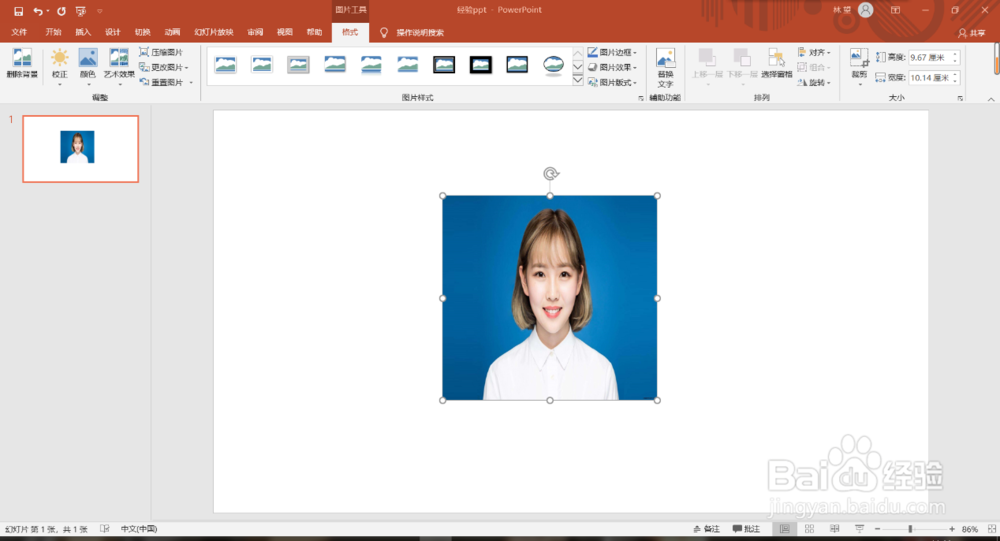
2、点击下栏左侧的删除背景,ctrl+鼠标滚轮将页面放大,更好的进行操作和显示。

3、点击“标记要保留的区域”删除紫色背景,点击“标记要删除的区域]”在我们想要删除的区域上滑动。保留删除完后点击“保留更改”。如有为删除完全重复本步骤。
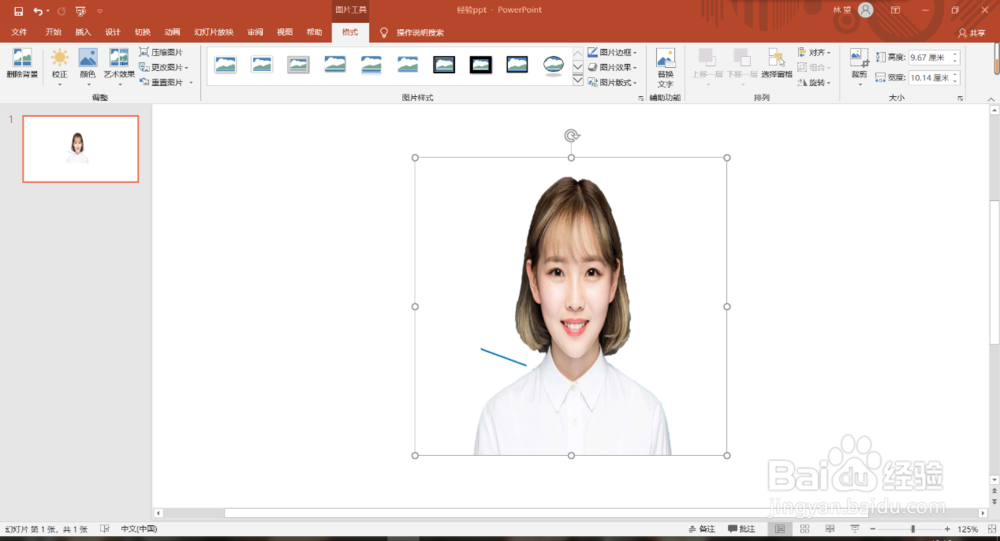
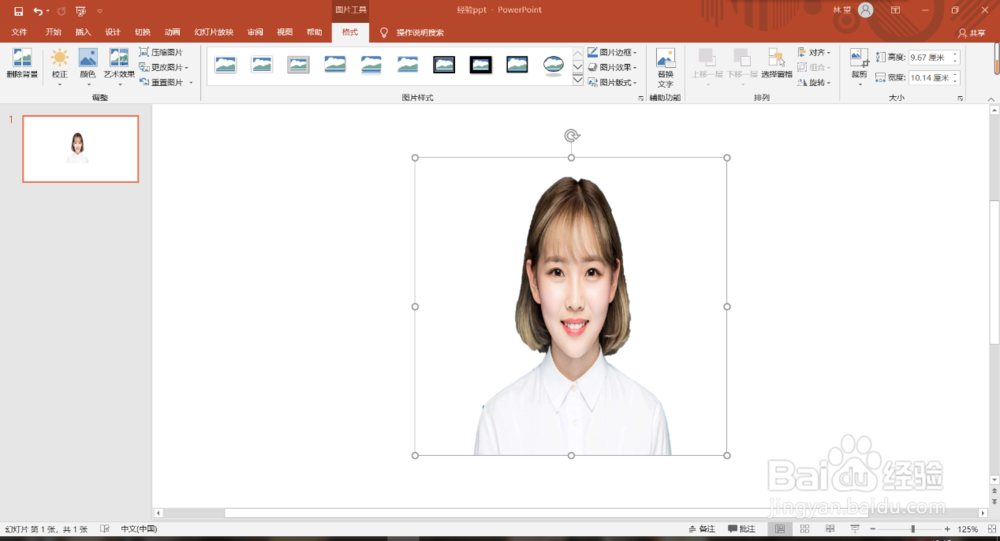
4、此时证件照的背景变成了白色,但实际上背景是空的,显示的白色其实是幻灯片背景的颜色。如果我们想给证件照换上想要的背景,点击{插入}[形状]插入一个矩形,在右上角将矩形大小设置为你所需要的尺寸。将矩形的颜色填充为你想要的颜色,形状轮廓选择无轮廓。
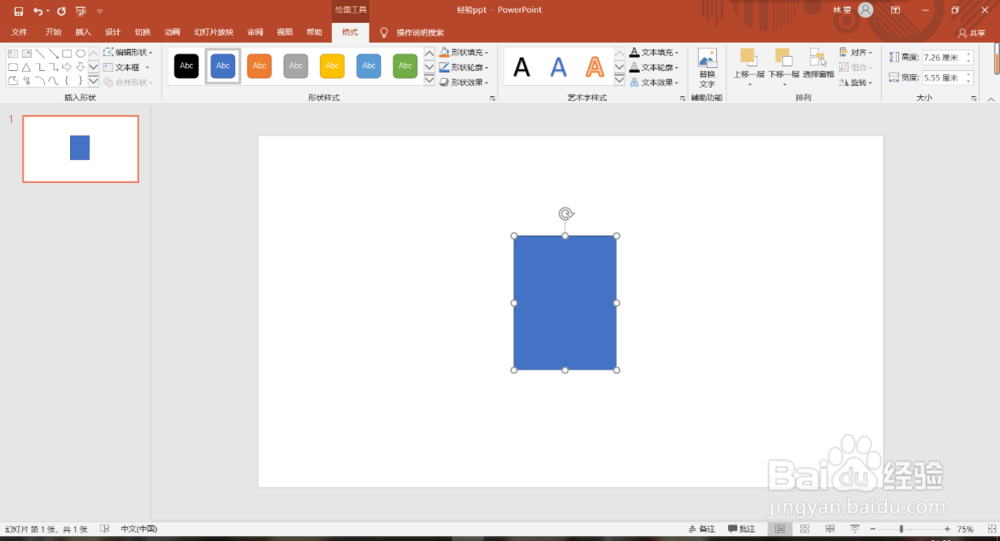
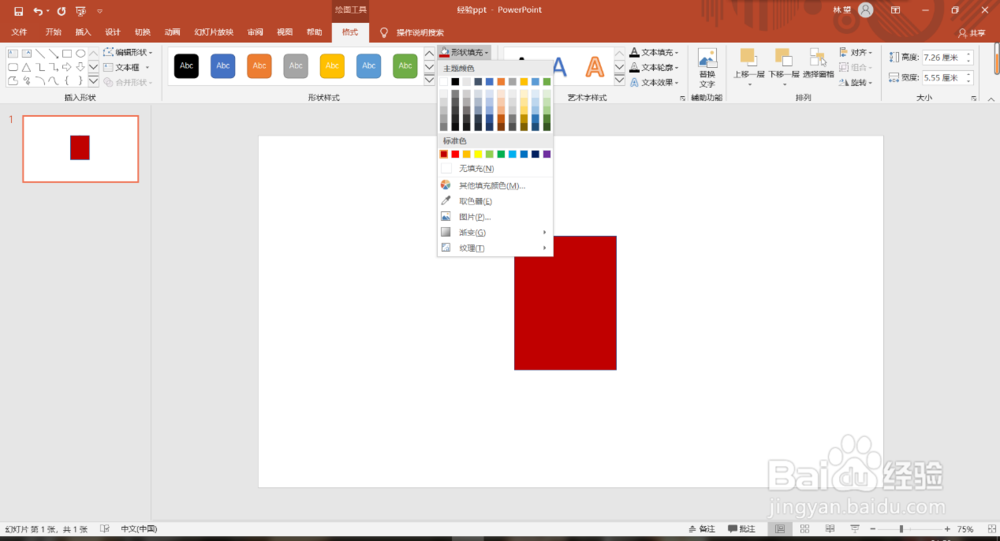
5、将矩形置于底层。然后我们将两个图片进行对齐,先水平对齐再垂直对齐。此时我们会看到人物不完全在背景里,将人物往上拖一些,会出现虚线辅助对齐图片。
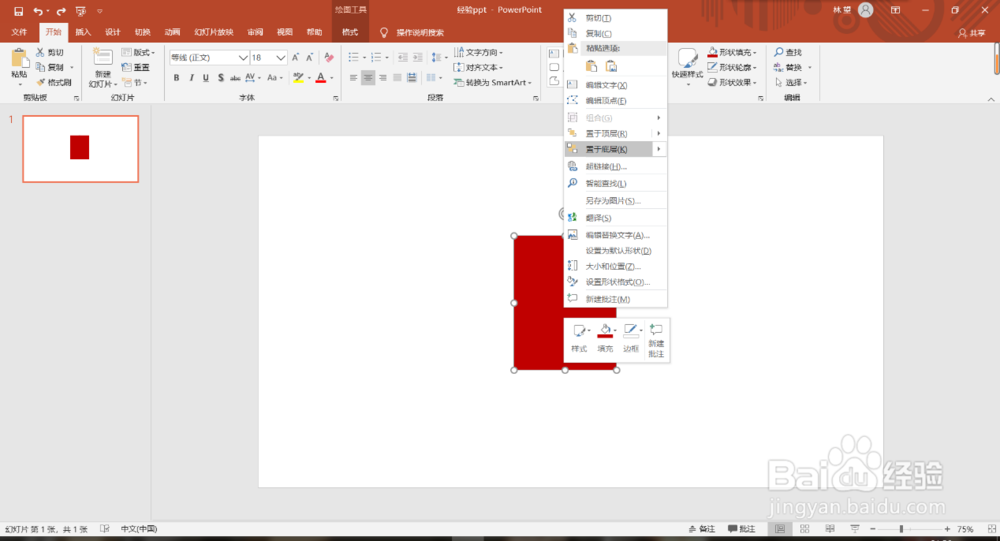
6、此时证件照就换好背景了,选中两张图片,点击鼠标右键,另存为图片即可。保存图片时以PNG或JPEG类型都可以。
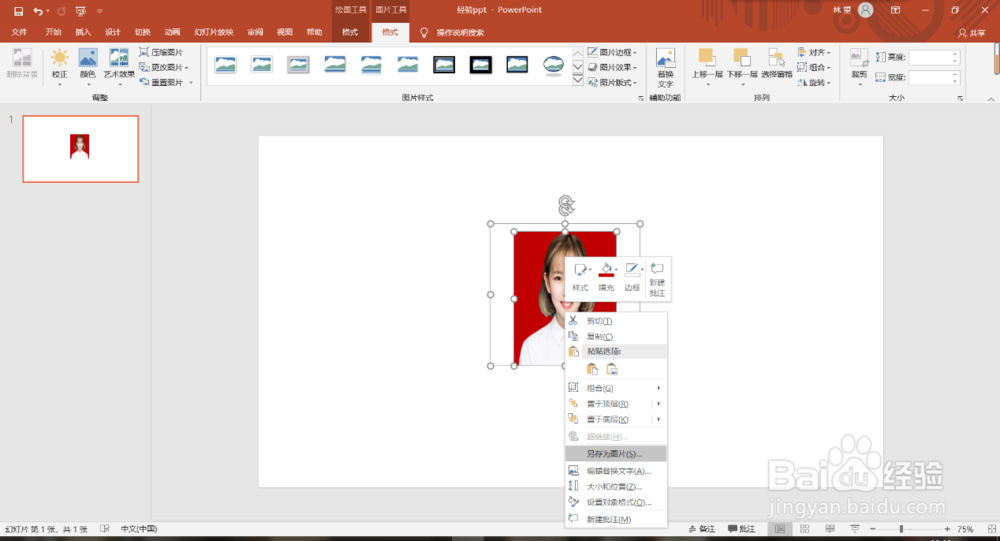
声明:本网站引用、摘录或转载内容仅供网站访问者交流或参考,不代表本站立场,如存在版权或非法内容,请联系站长删除,联系邮箱:site.kefu@qq.com。
阅读量:146
阅读量:189
阅读量:176
阅读量:45
阅读量:111